Final Cut Pro Windows 2022
- 1. Die Videoauflösung wird automatisch an die richtige Einstellung angepasst.
- 2. Gleichzeitig den Bildschirm, das Mikrofon und die Webcam aufnehmen.
- 3. Videos mit Tausenden von Ressourcen und Vorlagen bearbeiten, aufzeichnen und bearbeiten in einem Vorgang.

Final Cut Pro Windows
Wenn du ein macOS-Benutzer bist und im Bereich der Kinematographie arbeitest, dann musst du Final Cut Pro kennen. Es ist eine der am häufigsten heruntergeladenen Software unter den Apple-Nutzern und ist sehr beliebt für seine präzisen Schnittwerkzeuge. Da es sich um eine Anwendung handelt, die für macOS entwickelt wurde, stehen die Funktionen nur auf Apple-Geräten zur Verfügung. Final Cut Pro Windows ist eine kostenpflichtige Anwendung, die du direkt im Apple Store kaufen kannst. Wenn du dich zum ersten Mal anmeldest, kannst du auch eine kostenlose Testversion der Anwendung ausprobieren.
In der kostenlosen Testversion gibt es zwar nur eine begrenzte Anzahl von Bearbeitungswerkzeugen, aber du bekommst eine ganze Reihe von Einstellungen, mit denen du deine Videos in filmreife Videos verwandeln kannst. Nach dem Upgrade auf Premium stehen dir Werkzeuge wie Audio, Motion Graphics und Farbkorrektur zur Verfügung. Da Final Cut Windows ausschließlich für macOS Nutzer/innen erhältlich ist, gibt es keine Version für Windows Nutzer/innen. Falls du die gleichen Funktionen auch auf deinen Windows-Geräten nutzen möchtest, findest du hier einige der besten Alternativen für die Bearbeitung deiner Videos.
1. Wondershare Democreator
Der erste auf der Liste ist der DemoCreator von Wondershare und ist aufgrund seiner kostenlosen sowie Premium-Bearbeitungstools auf der ganzen Welt sehr beliebt. Obwohl seine Hauptfunktion die Aufnahme von Bildschirmvideos ist, gibt es so viel mehr, als man auf den ersten Blick sieht.
Die Anwendung ist ein perfektes Instrument für Pädagogen, Freiberufler, Gamer und YouTuber, um ihre Ideen auf die bestmögliche Art und Weise zu teilen. Die Software bietet die Möglichkeit, sowohl den Ton als auch das Video separat zu bearbeiten, damit du dich nicht auf diese beiden konzentrieren musst.
Nachdem du den Audioeingang konfiguriert und eingestellt hast, kannst du mit einfachen Schiebereglern sowohl Video als auch Audio schneiden und ersetzen. Außerdem gibt es Funktionen wie einen grünen Bildschirm und Übergänge, die deine Videos noch wirkungsvoller machen und deiner Arbeit Charme verleihen. Du kannst auch zoomen oder schwenken, wenn du einen bestimmten Teil des Bildschirms zeigen willst, und wenn du mit der Bearbeitung fertig bist, kannst du es sofort an einem beliebigen Ort teilen.
Wie schneidet man mit Democreator?
Die Schritte, um ein Video mit dieser Anwendung zu bearbeiten, sind wie folgt:
- Erst suchst du das Video, das du zum DemoCreator hinzufügen möchtest und klickst mit der rechten Maustaste darauf. Es werden verschiedene Optionen angezeigt, aus denen du "Öffnen mit" und dann "DemoCreator" auswählen musst. Alternativ kannst du die Anwendung auch ganz normal öffnen und auf die Schaltfläche "Hinzufügen" klicken und dann das Video hinzufügen, das du bearbeiten möchtest.

- Nachdem das ausgewählte Video in die Anwendungsoberfläche importiert wurde, stehen dir viele Optionen mit verschiedenen Bearbeitungswerkzeugen zur Verfügung. Hier kannst du deine Videos animieren, schneiden oder trimmen, ihnen Texte hinzufügen oder beliebige Filter anwenden.
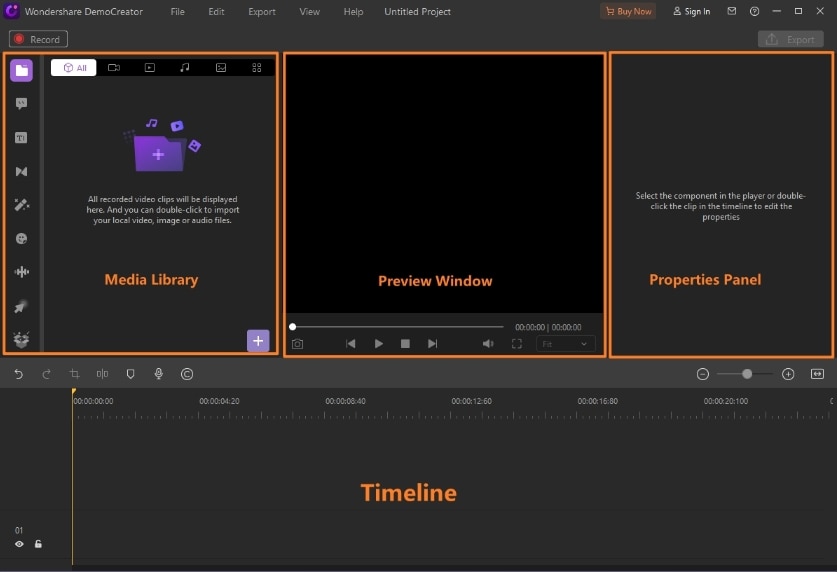
- Wähle dann die Exportoption, wenn du das Video auf dem Gerät speichern willst, indem du eine bevorzugte Qualität auswählst.
- Wenn du das Video sofort teilen möchtest, gibt es Optionen der meisten Social Media Plattformen, aus denen du eine auswählen kannst, und das Video wird sofort geteilt.
2. Lightworks
Lightworks ist wahrscheinlich die einfachste Videobearbeitungssoftware, die es auf dem Markt gibt, wenn du einfache Aufgaben wie Schneiden oder Trimmen oder die Bearbeitung von Tonspuren erledigen musst. Die Anwendung ist so einfach zu bedienen, dass sie auch von Anfängern ohne große technische Kenntnisse problemlos genutzt werden kann.
Es gibt zwei Versionen der Anwendung Final Cut Pro Download für Windows mit unterschiedlichen Funktionen im Free- und Pro-Modus. Trotz seiner minimalistischen Benutzeroberfläche verfügt es über einige der besten und präzisesten Bearbeitungsalgorithmen, die deine Videos in Standard-Filmclips verwandeln können.
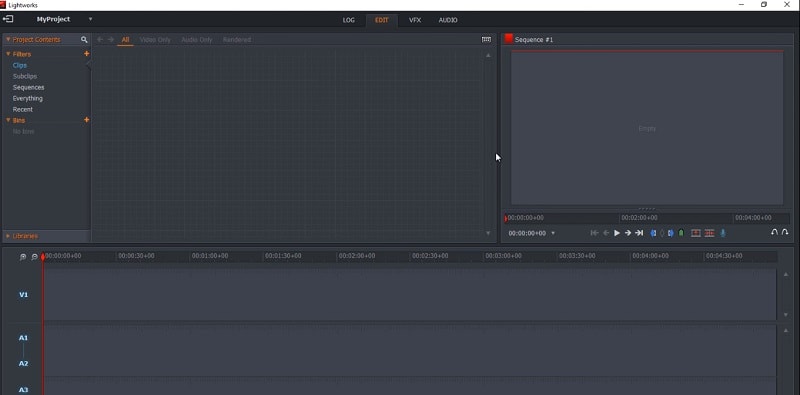
Dieses Final Cut Pro Free Download für Windows Tool unterstützt mehrere Formate von Codecs. Außerdem können diese in die Videoclips integriert werden und es werden auch mehrere Videoformate unterstützt. Das bedeutet, dass du dir keine Gedanken über die Qualität oder das Format der importierten und exportierten Videos machen musst. Und wenn du mit allen Bearbeitungsvorgängen fertig bist, kannst du einfach auf die Schaltfläche Kino tippen, und schon wird das Video an einem beliebigen Ort gespeichert.
Wichtige Funktionen:
- Eingebaute Voreinstellungen für verschiedene Videoeinstellungen
- Unterstützung mehrerer Audiospuren im selben Video
- Kostenlos und kostenpflichtig erhältlich
- Einfach zu bedienende Oberfläche mit minimalistischen Werkzeugen
- Mächtige Bearbeitungsalgorithmen zur Umwandlung von Videos
- Vorinstallierte Filter und Übergänge für schnelle Looks
- Sofortiges Teilen mit den meisten Social Media Apps
- Es unterstützt die meisten Videoformate
3. Blender
Diese Final Cut Pro x Windows Ten-Anwendung wurde als Software für die Erstellung von Animationsvideos entwickelt und verfügt über einige interessante Werkzeuge, mit denen du jedes Video zu einem Clip in Kinoqualität bearbeiten kannst. Blender verfügt über einen eingebauten Videosequenz-Editor, mit dem du alle grundlegenden Bearbeitungsvorgänge durchführen kannst, z. B. das Schneiden von Videos oder das Herausschneiden von Teilen daraus, aber auch komplexe Aufgaben wie Farbkorrekturen und Maskierungen. Wenn du ein beliebiges Video in die Bearbeitungsoberfläche lädst, siehst du eine Live-Vorschau, in der du die Werkzeuge sehen kannst, die du auf das Video anwendest.
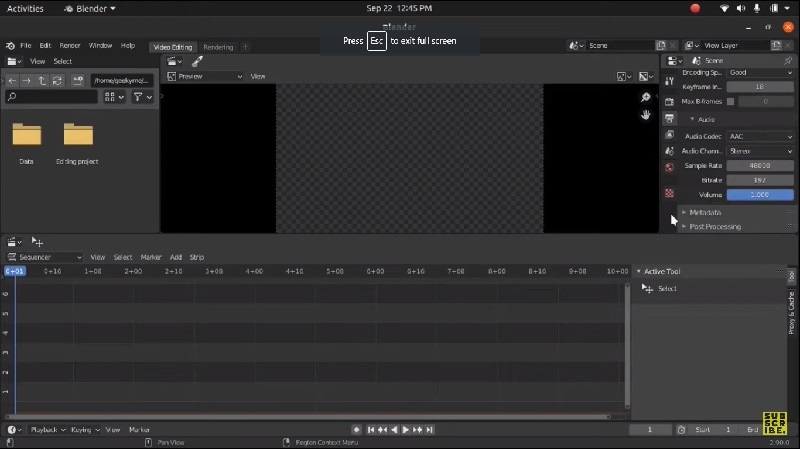
Es gibt Funktionen wie die Anzeige der Wellenform von Luma und Histogramm im selben Fenster, die dir helfen, dein Video präzise zu bearbeiten. Die Anwendung verfügt außerdem über Funktionen zum Abmischen von Audio sowie zur Synchronisierung mit der Wellenformdarstellung, um die Videos noch wirkungsvoller zu machen. Es gibt insgesamt 32 Slots zum Hinzufügen von Bildern und Videos, um jede beliebige Szene zu erstellen und Funktionen wie Maskierung und Übergangseffekte, die dir helfen, ein perfektes Video zu erstellen.
Wichtige Funktionen:
- Live-Vorschau-Tab mit Vektorskop und Histogramm
- Funktion zur Anzeige der Luma-Wellenform
- Audiomischung sowie präzise Synchronisierungswerkzeuge
- Bis zu 32 Slots für das Hinzufügen neuer Clips und Bilder
- Masken sowie Effektsektionen zum schnellen Anfassen
- Funktionen wie Geschwindigkeitskontrolle und Ebenenanpassung
4. HitFilm Express
HitFilm Express ist eines der am häufigsten heruntergeladenen Videobearbeitungsprogramme, das für alle Nutzer/innen kostenlos zur Verfügung steht. Die Anwendung bietet Werkzeuge auf professionellem Niveau, mit denen du tolle VFX-Videos erstellen kannst. Die verschiedenen Funktionen dieser Anwendung sind so nützlich, dass die meisten Content-Ersteller sie täglich nutzen. Die Benutzeroberfläche dieser Anwendung ist sehr übersichtlich und kann sowohl von Anfängern als auch von Kreativen ohne vorherige Erfahrung mit der Bearbeitungssoftware leicht bedient werden.
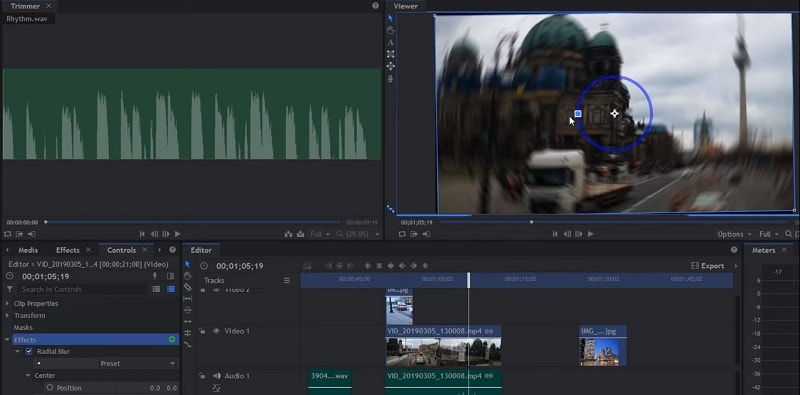
Da diese Anwendung kostenlos ist, eignet sie sich perfekt für Leute, die Videos mit einem geringen Budget erstellen wollen. Außerdem werden verschiedene Audiospuren unterstützt, so dass du ein perfekt synchronisiertes Video mit Qualitätsexporteinstellungen bis zur 4K-Auflösung erstellen kannst. Die Software nutzt außerdem KI, um die Bewegungen eines beliebigen Objekts zu verfolgen und es zu animieren, wenn du das möchtest. Neben all diesen Funktionen gibt es auch mehr als 100 Stunden Videotutorials, um die verschiedenen Werkzeuge der Anwendung zu beherrschen.
Wichtige Funktionen:
- Kostenlos zum Herunterladen und Installieren
- Professionelle Bearbeitungswerkzeuge
- Sofortige VFX-Werkzeuge für eine schnelle Retusche
- Motion Tracking und verschiedene Animationswerkzeuge
- Intuitive Oberfläche für einfachere Steuerung
- Unterschiedliche Einstellungen für die Videoqualität
5. Adobe Premiere Pro
Der letzte auf der Liste ist Adobe Premiere Pro, ein bekannter Name in der Videobranche und eine kostenpflichtige Anwendung von Adobe. Diese Anwendung ist das ultimative Ziel für Leute, die sich intensiv mit dem Thema Videografie beschäftigen wollen. Die Anwendung verfügt über so viele Werkzeuge, dass ein Benutzer sicherlich überwältigt sein wird von der Art und der Präzision, die diese Funktionen in einem Video bieten können.
Die Anwendung hat so viele Werkzeuge, dass ein Benutzer sicherlich überwältigt sein wird von der Art und der Präzision, die diese Funktionen in einem Video bieten.
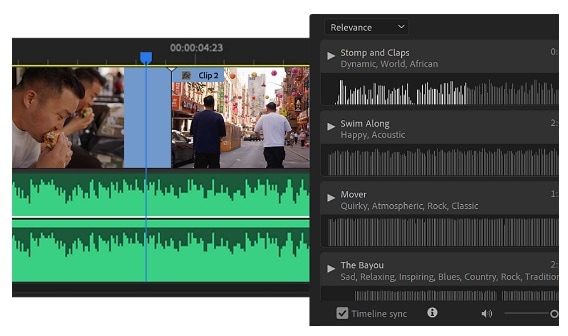
Die Benutzeroberfläche der Software hat verschiedene Abschnitte, in denen ein Benutzer sowohl den Audio- als auch den Videoteil eines Videos unterschiedlich bearbeiten kann. Es gibt auch Simulationsprojekte, mit denen man verschiedene Dinge lernen und alle Funktionen üben kann. Die Motion-Grafik-Vorlagen gehören zu den besten im Internet verfügbaren Vorlagen und bieten eine Vielzahl von Effekten und Filtern. Die Farbkorrektur in dieser Anwendung gilt als die beste in der Branche und bietet Dutzende von Voreinstellungen zur sofortigen Verwendung.
Wichtige Funktionen:
- Branchenübliche Motion Graphics-Vorlagen
- VR Rotate Sphere Technologie
- Gemeinsame Projektunterstützung für Kollaborationen
- Dutzende von Voreinstellungen mit verschiedenen Farbabstufungen
- Sofortiges Teilen mit Unterstützung für 4k-Exportqualität
- Unterstützung verschiedener Videoformate
Fazit
In diesem Artikel wurden einige der besten Videobearbeitungsprogramme vorgestellt, die es für deine Computer gibt, und alle diese Programme können sehr gute Alternativen zu Final Cut Pro sein. Wenn du einen Apple PC benutzt und mit macOS arbeitest, bietet Final Cut Pro zweifelsohne einige der besten Funktionen. Aber auch die anderen Programme auf der Liste haben einige Funktionen, die deine Videos auf ein ganz neues Niveau heben.


Hugo Mayer
staff Editor